Fiks Sea of Thieves Not Lasting Feil
Miscellanea / / April 05, 2023
Sea of Thieves er et av de mest populære action-eventyrdataspillene; spillet ble først lansert i 2018 og har blitt lastet ned av millioner over hele verden. En bruker kan imidlertid ofte få en feilmelding om at Sea of Thieves ikke laster ned på datamaskinen mens de prøver å laste ned spillet. Hvis du ikke kan laste ned Sea of Thieves-spillet, kan dette være på grunn av ulike problemer, for eksempel problemer med Windows-oppdateringer og generelle innstillinger. For det meste er disse problemene enkle å fikse. Fortsett å lese for å fikse problemet og last ned Sea of Thieves for Windows.
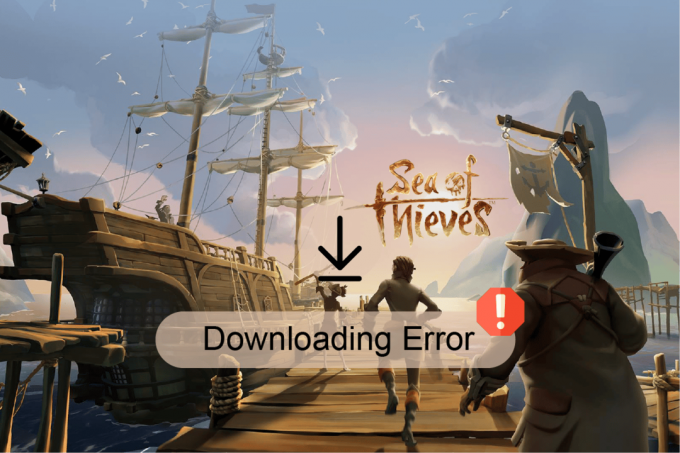
Innholdsfortegnelse
- Hvordan fikse Sea of Thieves som ikke laster ned feil på Microsoft Store
- Metode 1: Utfør Clean Boot
- Metode 2: Kjør Windows Store Apps feilsøking
- Metode 3: Tøm Windows Store lokal buffer
- Metode 4: Start Microsoft Store på nytt
- Metode 5: Tilbakestill Windows Store
- Metode 6: Bruk Windows PowerShell
- Metode 7: Endre tid og region
- Metode 8: Rengjør diskplass
- Metode 9: Utfør Windows Update
- Metode 10: Oppdater enhetsdrivere
- Metode 11: Gjenopprett systemregisteret
- Metode 12: Kontakt Microsoft Support
Hvordan fikse Sea of Thieves som ikke laster ned feil på Microsoft Store
Det kan være flere årsaker til at Sea of Thieves ikke laster ned på datamaskinen din; noen av disse feilene er nevnt nedenfor.
- Hvis det er problemer med harddisk, for eksempel utilstrekkelig plass, kan det føre til nedlastingsfeil.
- Hvis dato og regionsinnstillinger er feil i systemet ditt kan dette forhindre nedlastinger til systemet ditt.
- Hvis din grafikk- og systemdrivere er utdaterte eller korrupte, kan de hindre nedlasting og installasjon av spillet.
- An utilstrekkelig eller korrupt Windows-systemoppdatering kan forårsake ulike feil, inkludert Sea of Thieves nedlastingsproblemer.
- Korrupte Microsoft Store-innstillinger forårsaker ofte nedlastingsfeilen Sea of Thieves.
- Hvis Microsoft Store Installer-tjenesten har blitt korrupt, kan det forårsake feil under nedlasting av Sea of Thieves-spillet.
- Cache-filer lagres i spillfilene og lagrer spilldata. EN korrupt cache-fil kan forårsake en nedlastingsfeil i spillet.
Hvis du mottar nedlastingsfeilen i Sea of Thieves, prøv å endre nedlastingsplasseringen for spillet fra standardstasjonen til en annen. De fleste brukere kunne fikse denne feilen ved å endre nedlastingsplasseringen til spillfilen og var i stand til å laste ned Sea of Thieves for Windows.
Følgende guide vil gi deg metoder for å løse problemene med Sea of Thieves-nedlastingen.
Metode 1: Utfør Clean Boot
Hvis ingen av de ovennevnte metodene fungerer, og du fortsatt ikke kan laste ned Sea of Thieves-spillet, kan du prøve å utføre en ren oppstart på datamaskinen din og avinstallere problematiske apper. Sjekk ut Slik utfører du ren oppstart i Windows 10 veiledning for å utføre Clean Boot i systemet ditt.
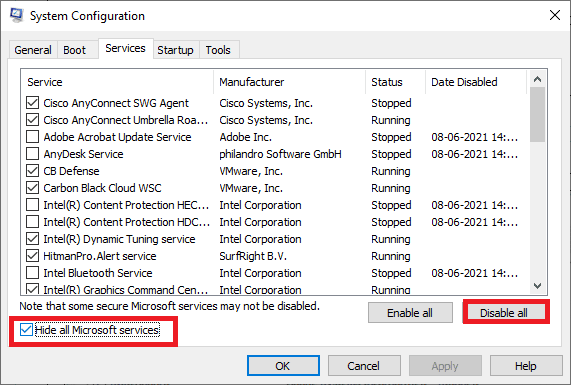
Metode 2: Kjør Windows Store Apps feilsøking
Du må være klar over det innebygde Windows feilsøkingsverktøyet som hjelper deg med å fikse eventuelle problemer knyttet til operativsystemet. Hvis du ikke er klar over dette verktøyet, følg de gitte trinnene i Slik kjører du feilsøkingsverktøyet for Windows Store Apps, og implementer trinnene som instruert.
1. trykk Windows + I-tastene samtidig for å lansere Innstillinger.
2. Klikk på Oppdatering og sikkerhet flis, som vist.

3. Gå til Feilsøking menyen i venstre rute.
4. Plukke ut Windows Store-apper feilsøking og klikk på Kjør feilsøkingsprogrammet knappen vist uthevet nedenfor.

Følg instruksjonene på skjermen for å fikse problemene rapportert av feilsøkeren og sjekk om du har løst nedlastingsproblemet.
Les også: Fiks Microsoft Store som ikke installerer apper
Metode 3: Tøm Windows Store lokal buffer
En korrupt cache-fil kan forårsake ulike feil i et spill. Hvis du ikke kan laste ned Sea of Thieves selv etter å ha prøvd flere ganger, kan det være på grunn av en korrupt cache-fil.
1. Begynn å laste ned spillet og vent til feilen oppstår.
2. Naviger deretter til følgende plassering sti.
C:\Users\User_name\AppData\Local\Packages\Microsoft. WindowsStore_8wekyb3d8bbwe\LocalCache
Merk: Endre Brukernavn med din lokalt PC-brukernavn.
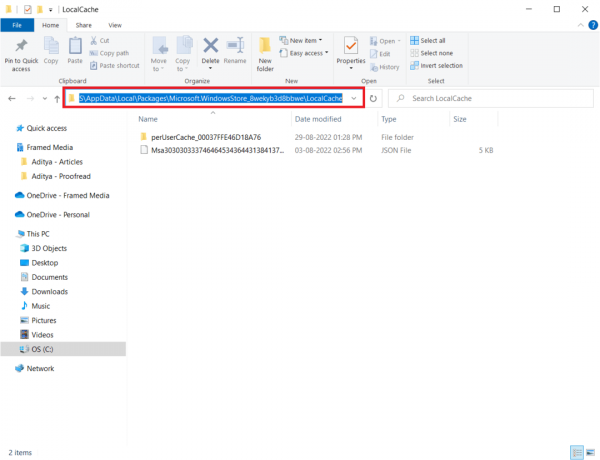
3. trykk Ctrl + A-tastene sammen for å velge alle filene i LocalCache mappe.
4. Slå den Slett nøkkel for å slette dem.
5. Endelig, start PC-en på nytt og last ned spillet på nytt.
Etter å ha fjernet cache-filen, vil du mest sannsynlig kunne laste ned Sea of Thieves-spillet for Windows-datamaskinen.
Metode 4: Start Microsoft Store på nytt
Hvis Microsoft Installer har blitt ødelagt på datamaskinen din, kan det forårsake flere installasjonsfeil, inkludert nedlasting av Sea of Thieves på Windows-feil. Å starte Microsoft Store på nytt kan bidra til å forhindre denne feilen.
1. trykk Ctrl + Shift + Esc-tastene samtidig for å åpne Oppgavebehandling.
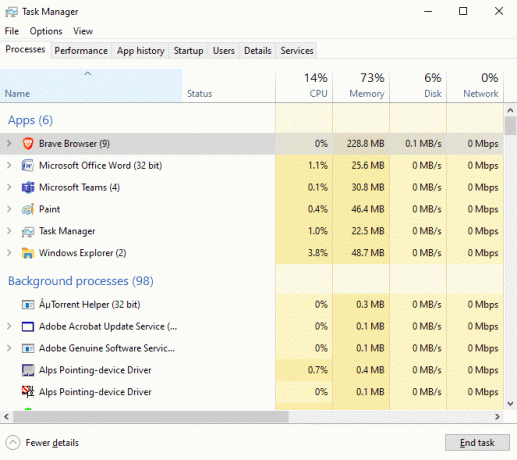
2. Velg Microsoft Store prosess og klikk på Avslutt oppgave alternativ.
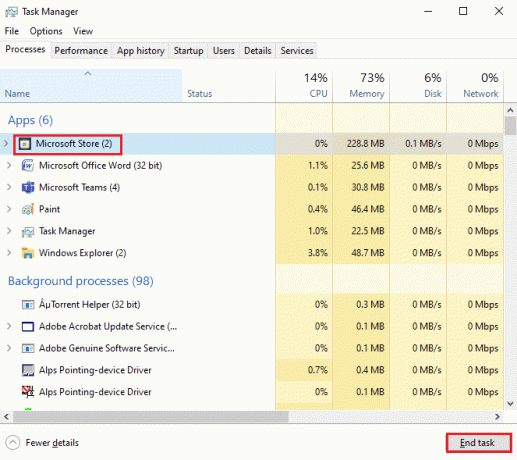
3. Endelig, start PC-en på nytt og åpne Microsoft Store en gang til.
Les også:Løs Microsoft Store 0x80246019-feil
Metode 5: Tilbakestill Windows Store
Hvis problemet oppstår mens du laster ned Sea of Thieves-spillet fra Microsoft Store, kan du prøve å tilbakestille Microsoft Store for å fikse feilen. Tilbakestilling av butikken vil slette alle problemene i den, og forhåpentligvis vil du kunne laste ned Sea of Thieves for Windows-datamaskin.
1. Lukk Microsoft Store program.
2. I Start menysøk, type wsreset og klikk på Åpen.

3. Vent til ledetekstvinduet forsvinner.

4. nedlasting Sea of Thieves-spillet etter at Microsoft Store lanserer seg selv etter tilbakestilling.
Metode 6: Bruk Windows PowerShell
Hvis Sea of Thieves ikke laster ned et problem mens du laster ned spillfilen fra Microsoft Store, kan du prøve å fikse dette ved å bruke PowerShell-kommandoen.
1. I Start menysøk, type Microsoft Store og klikk på Åpen.

2. Her, søk etter Sea of Thieves og begynn å laste ned.
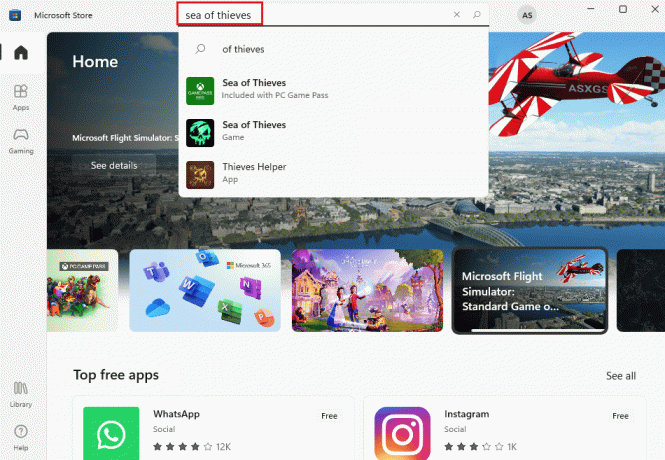
3. nedlasting spillet til det punktet hvor nedlastingen mislykkes.
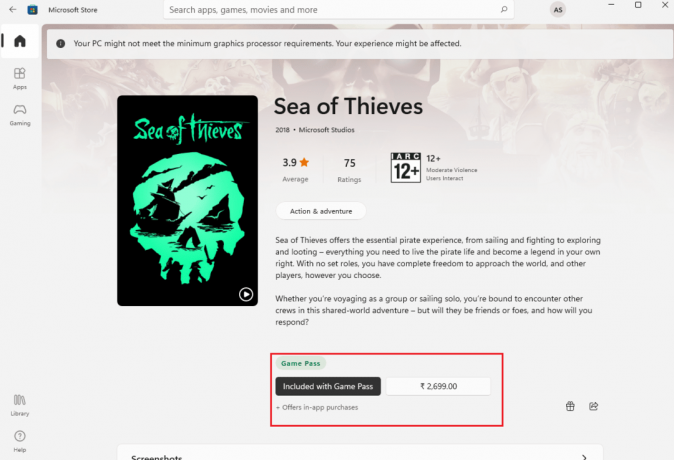
4. Slå den Windows-tast, type Kraftskall og klikk på Åpen.

5. Her skriver du følgende kommando og treffer Enter-tasten.
Add-AppXPackage -RegisterByFamilyName -MainPackage Microsoft. SeaofThieves_8wekyb3d8bbwe

6. Naviger tilbake til Microsoft Store vinduet og prøv nedlastingen på nytt.
Merk: Hvis kommandoen ovenfor ikke fungerer for deg, bruk følgende kommando og trykk på Enter-tasten.
fsutil-atferdssett DisableEncryption 0
Les også:Løs Windows Store-feil 0x80072ee7
Metode 7: Endre tid og region
En av de vanligste årsakene til at Sea of Thieves ikke laster ned på datamaskinen din, kan være feil dato- og klokkeslettinnstillinger på datamaskinen. Feil dato og klokkeslett kan avbryte nedlastingen av spillet. Du kan enkelt sjekke klokkeslett- og datoinnstillingene på datamaskinen.
1. trykk Windows + I-tastene sammen for å lansere WindowsInnstillinger.
2. Klikk på Tid og språk innstilling.

3. Sving På bryterne for Still inn tid automatisk og Still inn tidssone automatisk.
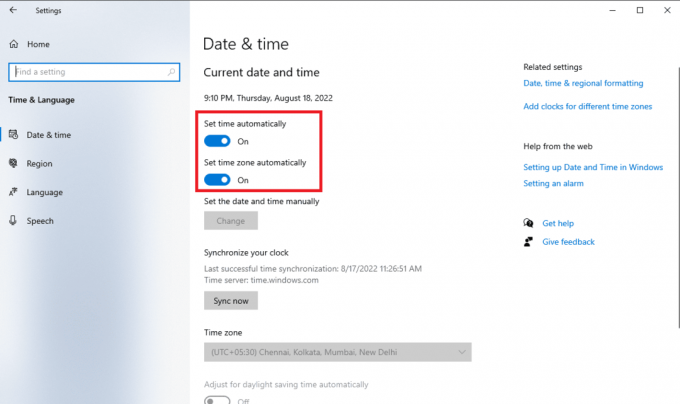
4. Endelig, start PC-en på nytt.
Metode 8: Rengjør diskplass
Hvis det er problemer med harddisker, for eksempel utilstrekkelig plass, kan det føre til nedlastingsfeil. Les vår guide på 10 måter å frigjøre harddiskplass på Windows og implementere det samme.
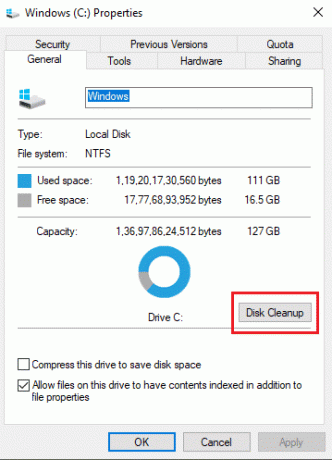
Les også:Reparer Driver IRQL Not Mindre eller Equal Rtwlane Sys Error
Metode 9: Utfør Windows Update
Ofte kan Sea of Thieves ikke laste ned feil være forårsaket av Windows-oppdateringsproblemer; denne feilen kan forhindres ved å se etter Windows-oppdateringene. Oppdatering av Windows løser ikke bare nedlastingsproblemene med spillet, men kan også forhindre mange andre feil som du kan oppleve med spilling.
Sørg alltid for at du har oppdatert Windows-operativsystemet ditt, og hvis noen oppdateringer venter i aksjon, bruk veiledningen vår på Hvordan laste ned og installere den siste oppdateringen for Windows 10.

Metode 10: Oppdater enhetsdrivere
Hvis systemdriverne dine er utdaterte eller ikke fungerer som de skal, kan de forårsake ulike feil under nedlasting av spill og programmer. Hvis en utdatert driver var årsaken til problemet med spillet som ikke kan lastes ned Sea of Thieves, vil oppdatering av dem mest sannsynlig fikse feilen, og du vil kunne laste ned Sea of Thieves for Windows.
Sjekk ut 4 måter å oppdatere grafikkdrivere i Windows 10 og Slik oppdaterer du enhetsdrivere på Windows 10 veiledninger for å oppdatere drivere på datamaskinen på en sikker måte.

Metode 11: Gjenopprett systemregisteret
Det er vanlig at spill og programvare ikke laster ned til datamaskinen din på grunn av mindre registerendringer. Mange brukere kan gjenopprette systemregisteret når de ikke kan laste ned Sea of Thieves. Sjekk ut Hvordan sikkerhetskopiere og gjenopprette registeret på Windows veiledning for å gjenopprette systemregisteret på Windows 10.
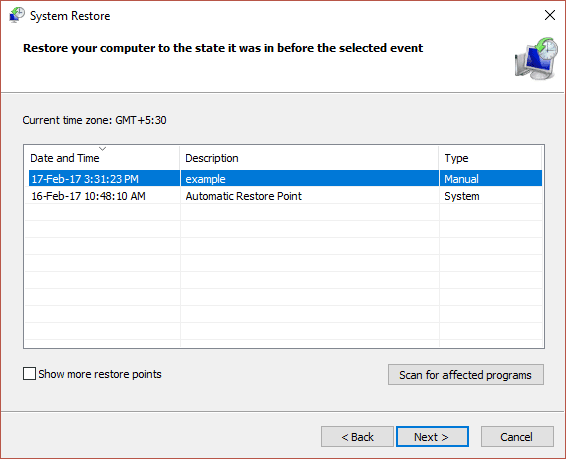
Les også:Løs problemer med oppstartsenhet i Windows 10
Metode 12: Kontakt Microsoft Support
Hvis ingen av metodene ovenfor fungerte for deg, ta kontakt Microsoft Support og forklare problemet. De ville komme med en løsning for å løse problemet.

Ofte stilte spørsmål (FAQs)
Q1. Hvorfor kan jeg ikke laste ned Sea of Thieves?
Ans. Det kan være flere årsaker til feilen, som f.eks problemer med harddisken, utdatert Windows OS, etc.
Q2. Kan jeg kjøre Sea of Thieves i Windows 10?
Ans.Ja, kan du kjøre Sea of Thieves-spillet på Windows 10-systemet.
Anbefalt:
- Slik oppdaterer du DirectX i Windows 10
- 6 måter å fikse Minecraft-feil Kan ikke lagre nedlasting
- Fix Halo Infinite fortsetter å krasje ved oppstart
- Fix Sea of Thieves Services er midlertidig utilgjengelig Lavendelskjegg
Vi håper denne veiledningen var nyttig for deg og at du klarte å fikse Sea of Thieves laster ikke ned feil på datamaskinen. Fortell oss hvilken metode som fungerte for deg. Hvis du har noen forslag eller spørsmål, vennligst skriv dem i kommentarfeltet. Fortell oss også hva du vil lære videre.

Elon Decker
Elon er en teknisk skribent ved TechCult. Han har skrevet veiledninger i ca. 6 år nå og har dekket mange emner. Han elsker å dekke emner relatert til Windows, Android og de nyeste triksene og tipsene.



